لديك أخيرًا قائمة تشغيل Spotify المثالية لكل مناسبة. لديك حتى ملف مؤقت النوم مع Spotify. لكن يبدو أن شيئًا ما مفقود. قوائم التشغيل لا تحتوي على الصورة المثالية عليها.
الخبر السار هو أن تخصيص الصورة لقوائم التشغيل الخاصة بك أمر ممكن ، ويمكنك تغييرها عدة مرات كما تريد. هناك شيء واحد فقط يجب مراعاته ، وهو أن Spotify لن يسمح لك بتغيير الصورة لقوائم التشغيل التي لم تنشئها. إذا قام شخص آخر بعمل ذلك ، فيبدو أنك عالق بهذه الصورة.
كيفية تعديل صورة قائمة التشغيل لـ Spotify - Android
على الرغم من تنفيذ هذه الخطوات لنظام Android ، يمكن لمستخدمي iPhone استخدام نفس الخطوات أيضًا. بمجرد فتح Spotify ، انقر فوق مكتبتك في الأسفل. ابحث عن قائمة التشغيل التي تريد تغيير صورتها وحددها.
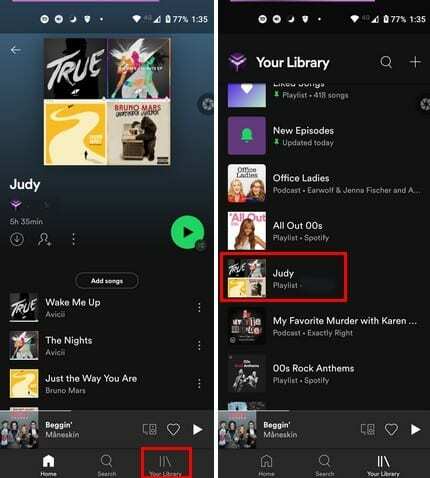
أسفل صورة قائمة التشغيل الحالية ، سترى ثلاث نقاط. اضغط عليها واختر خيار تحرير قائمة التشغيل.
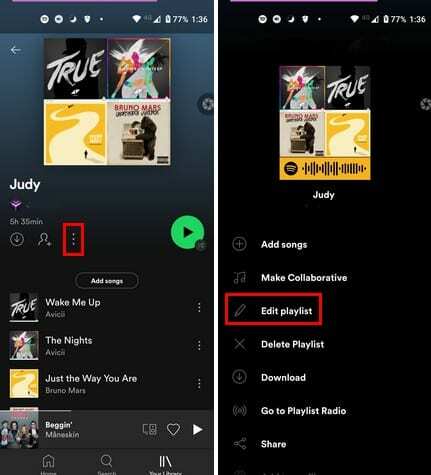
طالما أنك موجود هناك ، يمكنك القيام بأشياء مثل إزالة الأغاني أو إعادة ترتيبها. لاستبدال صورة قائمة التشغيل ، انقر فوق تغيير الصورة.
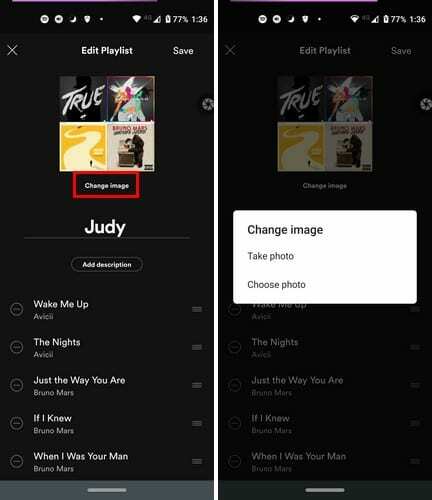
سيكون لديك خيار التقاط صورة جديدة ، أو يمكنك تحميل صورة من معرض الصور بجهازك. سيُظهر لك Spotify ملف معاينة الصورة، وإذا كنت متأكدًا من رغبتك في استخدامها ، فانقر على زر "استخدام الصورة" في الجزء السفلي.
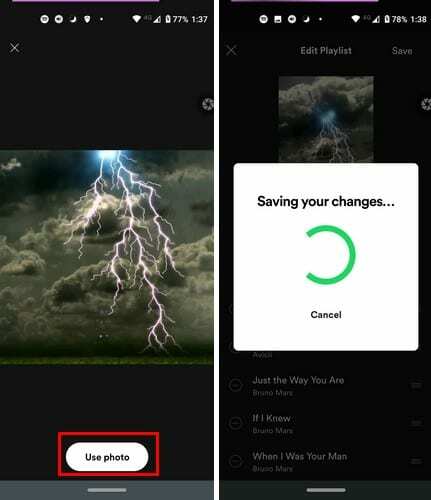
لإنهاء الأمور ، لا تنس النقر على زر حفظ في أعلى اليمين.
كيفية تغيير صورة قائمة تشغيل Spotify - Windows
تختلف خطوات تغيير صورة قائمة التشغيل لنظام التشغيل Windows قليلاً ولكنها ليست كثيرة. بمجرد فتح Spotify ، ابحث عن قائمة التشغيل التي تريد تغيير صورتها. انقر على النقاط الثلاث وانقر على تعديل التفاصيل.
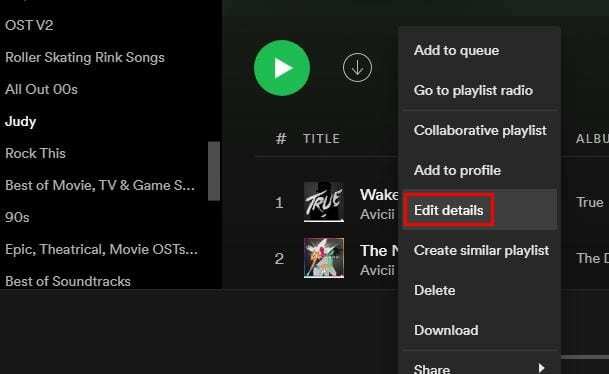
ضع المؤشر على الصورة وانقر عليها. اختر صورتك الجديدة واحفظها. يمكنك أيضًا إعادة تسمية القائمة أو إضافة وصف اختياري. هذا كل ما في الامر. الآن لديك صورتك الجديدة ويمكنك تغييرها وقتما تشاء.
استنتاج
سيكون من الرائع أن يقدم Spotify أيضًا خيارات التحرير كلما قمت بتغيير صورتك. حتى مع أدوات التحرير الأساسية ، ستكون العملية أفضل كثيرًا. كم عدد صور قائمة التشغيل التي ستقوم بتغييرها؟ اسمحوا لي أن أعرف في التعليقات أدناه ، ولا تنس مشاركة المقال مع الآخرين على وسائل التواصل الاجتماعي.